Gestore contenuti: creare una raccolta
9 min
In questo articolo:
- Creare una raccolta nel Gestore contenuti
- FAQ
Le raccolte del Gestore contenuti sono database in cui memorizzi i contenuti che possono collegarsi agli elementi della tua pagina. Puoi creare raccolte di più elementi da utilizzare con pagine dinamiche e layout, o raccolte di elementi singoli per pagine e sezioni statiche.
Le raccolte sono costituite da campi che determinano il tipo di contenuto che puoi memorizzare per ogni elemento della raccolta. Nel layout di tabella predefinito di una raccolta con più elementi, ogni riga mostra contenuti su un singolo elemento. Le colonne rappresentano i campi in cui memorizzi i contenuti su ciascun elemento.
Puoi impostare le autorizzazioni e la privacy di ogni raccolta per determinare chi può visualizzare, aggiungere e gestire il contenuto.
Prima di iniziare:
Assicurati di aggiungere il Gestore contenuti al tuo sito per iniziare a creare raccolte.
Creare una raccolta nel Gestore contenuti
Crea nuove raccolte dall'Editor o dal Pannello di controllo del Gestore contenuti. Scegli tra una raccolta con più elementi (predefinita) da utilizzare con pagine ed elementi dinamici o una raccolta con elementi singoli da utilizzare con pagine e sezioni statiche.
Hai bisogno di un template predefinito per la raccolta?
- Puoi aggiungere una raccolta predefinita che includa già elementi e campi e sia collegata a pagine dinamiche
- Puoi anche consentire all'IA (Intelligenza Artificiale) di creare una raccolta in base ai dettagli che fornisci
Per creare una nuova raccolta:
Editor Wix
Editor Studio
Pannello di controllo
- Vai al tuo Editor
- Clicca su Gestore contenuti
 sul lato sinistro dell'Editor
sul lato sinistro dell'Editor - Clicca su Crea raccolta
- Clicca su Inizia da zero
Suggerimento: in alternativa, clicca su Crea con l'IA per consentire all'IA (Intelligenza Artificiale) di creare una raccolta per te - Clicca su Avanti
- Inserisci un nome per la tua raccolta
- (Solo con codice) Inserisci un ID raccolta da utilizzare nel codice
- Seleziona un'opzione per scegliere il tipo di raccolta che desideri:
- Raccolta di più elementi (predefinita): gestisci più elementi in un layout tabella per la visualizzazione su pagine dinamiche o elementi del sito. Puoi anche utilizzare la raccolta per archiviare i contenuti inviati dai visitatori tramite elementi di input moduli
- Raccolta di singoli elementi: gestisci un singolo elemento in un layout del modulo da mostrare sulle pagine statiche del tuo sito. Ad esempio, mostrando un banner promozionale nella home page, nell'intestazione o nel piè di pagina. Scopri di più sulle raccolte di elementi singoli
- Clicca su Crea
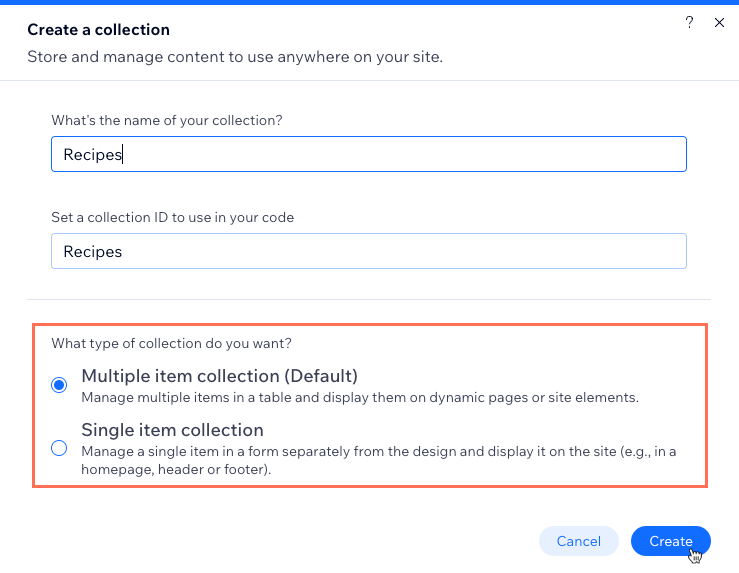
- Aggiungi campi alla raccolta manualmente o importando un file CSV:
- Aggiungi i campi manualmente: clicca su + Aggiungi campo per iniziare ad aggiungere manualmente i campi alla raccolta
- Importa un file CSV: clicca su Importa file CSV per caricare un file CSV nella tua raccolta e utilizzarne i campi e gli elementi della raccolta. Questa opzione non è disponibile per le raccolte di elementi singoli
- Aggiungi elementi alla tua raccolta:
Suggerimento: salta questo passaggio se prevedi di utilizzare la raccolta per archiviare i dati inviati dagli utenti- Clicca su + Aggiungi elemento in alto a destra
- Inserisci i dettagli sull'elemento in tutti i campi pertinenti e clicca su Salva
- Ripeti questi passaggi per aggiungere altri elementi alla raccolta
- Clicca su + Aggiungi elemento in alto a destra

Adesso scopri come:
- Gestire il contenuto della raccolta del Gestore contenuti
- Creare una pagina dinamica elenco per mostrare gli elementi della tua raccolta in un unico posto
- Creare una vista personalizzata con filtri e ordinamenti salvati per un uso futuro
- Ordinare e filtrare gli elementi nella vista della raccolta
- Copiare l'ordine degli elementi della raccolta sul tuo sito live
- Aggiungere le convalide dei campi per creare campi obbligatori
- Impostare gli elementi come nascosti o visibili sul tuo sito live, direttamente dalla tua raccolta
- Aggiungere valori predefiniti che popolano automaticamente i campi quando viene aggiunto un nuovo elemento
- Duplicare la tua raccolta per creare una copia della sua struttura dei campi e delle impostazioni
FAQ
Clicca qui sotto per vedere le risposte alle domande più frequenti sulle raccolte del Gestore contenuti.
Posso ripristinare le versioni precedenti delle mie raccolte?
Quali contenuti posso memorizzare in ciascun tipo di campo?
Posso scegliere i tipi di campo quando importo un file CSV in una raccolta?
Che cos'è un preset?
Che cos'è una pagina dinamica?
Posso utilizzare l'IA (Intelligenza Artificiale) per creare una raccolta di campioni?
Posso creare una copia di una raccolta del Gestore contenuti?

